Как изменить цвет текста в Discord – GmodZ.ru
Одна вещь, которую Discord не поддерживает особенно хорошо, — это яркий и красочный текстовый чат. Есть текстовый чат, но нет встроенных цветовых команд и, на первый взгляд, нет возможности делать что-то «навороченное». с вашим текстом. Обычный текст может очень быстро надоесть, но на самом деле есть способы изменить цвет текста.
В этой статье показано, как выделить яркие цвета в текстовых чатах Discord, чтобы сделать их более интересными и привлекательными как для вас, так и для ваших друзей!
Как работает раскрашивание текста Discord
Ключ к раскрашиванию текста в Discord заключается в том, что для создания интерфейсов используется Javascript, а также тема, известная как  js. Когда вы входите на свой сервер Discord, страница, которую вы видите, обрабатывается серией довольно сложных программ Javascript, включая highlight.js.
js. Когда вы входите на свой сервер Discord, страница, которую вы видите, обрабатывается серией довольно сложных программ Javascript, включая highlight.js.
Хотя собственный пользовательский интерфейс Discord не поддерживает раскрашивание текста, базовый движок Javascript, запускающий скрипт highlight.js, делает это. Вставляя фрагменты кода в свой текстовый чат, вы можете изменить цвет слов, напечатанных в окне текстового чата каждого пользователя.
Основная концепция для понимания заключается в том, что чтобы изменить цвет данного фрагмента текста, вам нужно инкапсулировать этот текст в блок кода. Эта процедура представляет собой трехстрочный блок текста с вашим текстом в качестве среднего блока.
Использование “Обратная кавычка” Символ
Чтобы раскрасить любой текст в Discord, вам нужно использовать символ обратной кавычки (гравюра), расположенный в верхнем левом углу клавиатуры. Он сопровождает символ тильды:
Напишите первый строка кода
Первая строка блока кода должна состоять из трех символов обратной кавычки (“`), за которым следует кодовая фраза, сообщающая теме Solarized Dark, какой цвет отображать.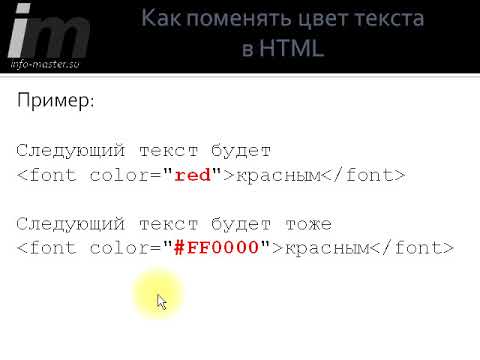 Это должно выглядеть так:
Это должно выглядеть так:
Примечание: “CSS&rdquo ; может измениться на что-то вроде “Tex” или другую фразу в зависимости от желаемого результата. Мы расскажем об этом ниже.
Введите вторую строку
Во второй строке должен быть ваш текст, напечатанный как обычно. Удерживайте “Shift + Enter”для создания новой строки. При нажатии кнопки “Enter сообщение отправляется.
Введите третью строку
Третья строка блока кода должна содержать еще три обратных кавычки: (“`). Эта строка редко меняется независимо от того, какой результат вы ожидаете, и она должна выглядеть так:
Поскольку мы использовали “` CSS, ваш текст должен выглядеть так:
Ввод текста
Существует два основных способа ввода текста. Первый способ — иметь на компьютере текстовый файл с различными кодами для разных цветов текста, к которому вы можете получить доступ таким образом, а также вырезать и вставлять сегменты, которые вы хотите использовать.
Другой способ — ввести блок кода непосредственно в движок чата Discord, построчно. Введите одну строку, затем нажмите “Shift + Enter”, чтобы создать другую строку без отправки сообщения в Discord. Введите вторую строку и снова нажмите “Shift + Enter”. Затем введите третью строку и нажмите “Enter” чтобы отправить его в Discord.
У этого метода есть некоторые ограничения. Во-первых, вы должны сделать это для каждой строки текста, которую хотите раскрасить, — вы не можете просто включить или выключить цвет. Во-вторых, ваш текст отображается в поле на сервере Discord.
Ваши параметры цвета
Коды highlight.js дают доступ к семь новых цветов в дополнение к стандартному серому. Как только вы это сделаете, коды уценки приобретут смысл, не бойтесь экспериментировать и пытаться найти новые.
Вот коды и образцы их внешнего вида.
Обычный серый (но в рамке)
“`Sample Text“`
Зеленый (типа)
“`css
Образец текста
“`
Примечание: По состоянию на декабрь 2021 года CSS заключает текст только в серое поле.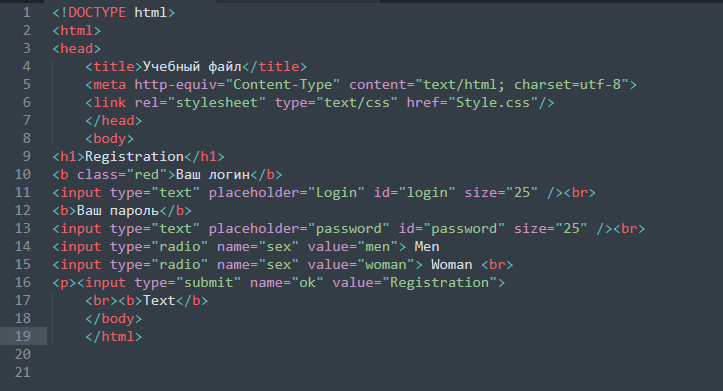 Но мы оставим его здесь, потому что обычно он работает очень хорошо.
Но мы оставим его здесь, потому что обычно он работает очень хорошо.
К счастью, есть еще один способ сделать зеленый текст с помощью метода diff. Выглядит это так:
“`diff
+Этот текст будет отличным!
“`
Добавление ‘+‘ до того, как ваш текст изменит цвет на зеленый.
Вы также можете использовать это:
“`json
“Образец текста”
“`
Помните, что json не будет работать без кавычек.
Голубой
“`yaml
Образец текста
“`
Желтый
“`http
Образец текста
“`
Оранжевый
“`рука
Образец текста
“`
Красный
“`excel
Образец текста
“`
(Еще один чешуйчатый).
Желтоватый?
Есть несколько способов получить желтый текст. Первый метод довольно надежен, а второй выделяет только некоторые слова.
“`fix
Это новое сообщение
“`
“`elm
Пример текста здесь
&ldquo ;`
Обратите внимание, что команда elm выделяет только слова, начинающиеся с заглавных букв.
Синий
“`ini
[Этот текст будет синим]
“`
Еще один способ получить синий текст — использовать метод CSS с дефисами. Это должно выглядеть так:
“`css
.sample-text-goes-here
“`
Обязательно поставьте точку перед текстом, как показано выше.
Дополнительные методы
Есть и другие способы получения цветного текста с использованием той же базовой техники, но они более продвинутые. Все это работает (отчасти), потому что эти форматы используются для отображения блоков кода, когда разработчик пишет программу.
Первый текст после “` сообщает highlight.js, какой язык сценариев он должен форматировать, и есть несколько простых способов передать цвета непосредственно в строке.
Вот некоторые языки, которые вы можете использовать, и способы принудительного использования цвета. Поэкспериментируйте с ними, и вскоре вы обнаружите, что постоянно пишете красочные текстовые сообщения.
Вы даже можете использовать различные скобки, чтобы добиться желаемого внешнего вида. Разочарованы вашими синими вариантами? Попробуйте это:
Разочарованы вашими синими вариантами? Попробуйте это:
Тогда есть отличный трюк для цветового кодирования текстов:
Наконец, вы также можете использовать “`tex для создания довольно красочных сообщений. Попробуйте разные символы, чтобы ваш текст выглядел иначе:
Для получения дополнительной информации посетите сайт Highlight.js.org или присоединитесь к серверу Discord Discord Highlight.js.
Что еще стоит попробовать:
Мы заметили, что приведенное выше входные данные не работают для всех пользователей.
Если CSS не работает, попробуйте:
“`CSS
пример текста
&ldquo ;`
Этот метод, кажется, исправляет большинство проблем в CSS. Если вы используете приложение Discord для ПК или веб-браузер, это исправление может повлиять на то, как вам нужно будет вводить коды уценки. После того, как вы создали идеальную уценку, которая работает на вас, не стесняйтесь копировать и вставлять ее на свой рабочий стол для быстрого доступа позже.
Боты Discord
Существует множество Доступны боты Discord, которые предлагают изменить определенные цвета на вашем сервере — многие из них обновляют цвета ролей, но не текста. Согласно нашим исследованиям, не существует ботов, которые упростили бы изменение цвета вашего текста.
Для еще более продвинутых пользователей Discord также позволяет добавлять вставки и веб-хуки в качестве сообщений. Они используются для отображения цветных блоков, а также поддерживают текст уценки. Вы можете увидеть, как работает эта функция, перейдя в Discord Webhook.
Другие параметры настройки текста
В Discord есть и другие параметры, с которыми вы можете поиграть со своим текстом.
p>
Жирный – **Это полужирный**
Курсив – *Это курсив*
Жирный & Курсив – *** Выделено полужирным шрифтом и курсивом*** (“Вид” имеет смысл, не так ли?)
Подчеркнутый – _Это делает подчеркнутый текст_
Зачеркнутый текст- ~~Это зачеркнутый текст~~
Чем больше вы узнаете Discord, тем большему вам предстоит научиться. Поэкспериментируйте с этими параметрами, и вскоре вы поймете, что можете делать больше, например __*** подчеркнутый, жирный и курсивный текст***__. Когда вы станете экспертом, вы можете показать другим, как выполнять эти настройки. Если это так, просто поставьте обратную косую черту между содержанием, например *курсивом*.
Поэкспериментируйте с этими параметрами, и вскоре вы поймете, что можете делать больше, например __*** подчеркнутый, жирный и курсивный текст***__. Когда вы станете экспертом, вы можете показать другим, как выполнять эти настройки. Если это так, просто поставьте обратную косую черту между содержанием, например *курсивом*.
Часто задаваемые вопросы
В этом разделе содержится больше ответов на часто задаваемые вопросы.
Что делать, если некоторые из них не работают?
Основываясь на наших тестах в декабре 2021 года, мы добились большего успеха, используя перечисленные выше уценки в настольном приложении Discord, чем в веб-клиенте. Если у вас возникли проблемы с этими кодами, попробуйте приложение. Как мы упоминали выше, некоторые из этих методов работают лучше, чем другие, независимо от того, какую версию Discord вы используете. В целом, они довольно надежны.
Есть ли бот для Discord, который может раскрашивать текст?
Абсолютно! Простой онлайн-поиск выдаст немало ботов, которые могут изменить цвет вашего текста в Discord. Выполните широкий поиск и просмотрите те, которые лучше всего соответствуют вашим потребностям. Проверьте отзывы и возможности каждого бота и добавьте их на свой сервер.
Выполните широкий поиск и просмотрите те, которые лучше всего соответствуют вашим потребностям. Проверьте отзывы и возможности каждого бота и добавьте их на свой сервер.
Это мне не подходит. Что еще я могу сделать?
Более распространенная причина, по которой приведенные выше примеры не работают для наших читателей, заключается в том, что Discord распознает только обратную кавычку , а не кавычки. В верхнем левом углу клавиатуры вы увидите клавишу обратной галочки с опцией тильды над ней. Используйте этот ключ вместо кавычек.
class=”comment-reply-title”>
Как изменить цвет выделения текста на сайте только с помощью CSS
22 366 любопытныхЗдравствуйте, дорогие читатели блога beloweb.ru. Сегодня я хочу рассказать Вам как изменить цвет выделения текста на сайте только с помощью CSS.
Естественно это не очень Важный момент в дизайне Вашего сайта. Но если Вы измените цвет выделения это ещё больше подчеркнёт уникальность Вашего дизайна.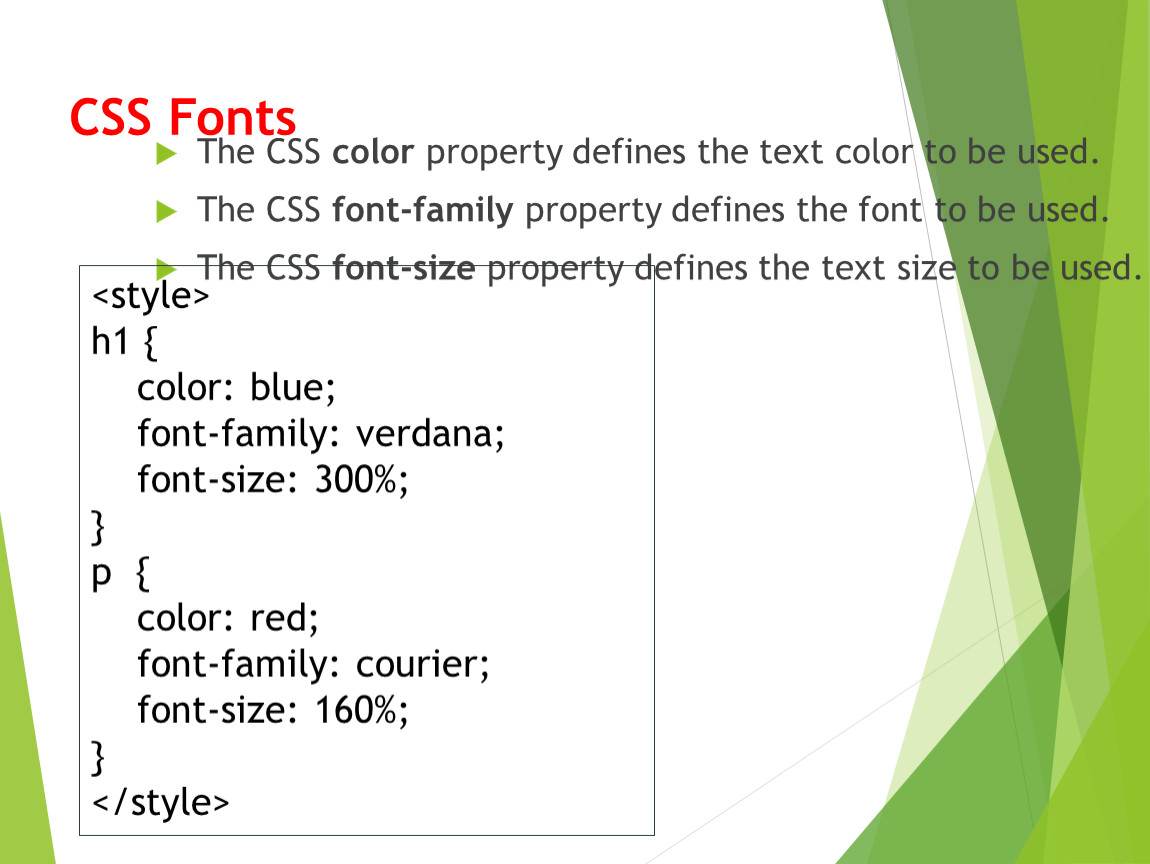 Тем более если стандартный синий цвет выделения текста ну никак не хочет сочетаться с другими цветами Вашего шаблона.
Тем более если стандартный синий цвет выделения текста ну никак не хочет сочетаться с другими цветами Вашего шаблона.
За урок огромное спасибо сайту css-tricks.com.
В общем, друзья, давайте начинать.
Друзья, делается это очень просто, нужно только прописать несколько не сложных строк в стилях CSS. Здесь мы рассмотрим как сделать один цвет выделения для всего текста на сайте, а так же сделаем отдельные цвета для того текста который мы захотим, другими словами для каждого текста отдельный цвет.
Цвет выделения для всего текста на сайте
По умолчанию давайте выберем серый цвет #ccc. И для того чтобы цвет выделения изменился, нужно добавить вот эти строки в стили:
::selection {background: #ccc;}
::-moz-selection {background: #ccc;}
::-webkit-selection {background: #ccc; color:#fff;}
Всё. Теперь на нашем сайте цвет выделения стал серым. Но и это ещё не всё.
Цвет текста
Например мне захотелось чтобы именно сами буквы меняли цвет. Для этого просто нужно задать свойство color: с желаемым цветом. Таким образом вот как будет выглядеть код:
Для этого просто нужно задать свойство color: с желаемым цветом. Таким образом вот как будет выглядеть код:
::selection {background: #ccc; color:#fff;}
::-moz-selection {background: #ccc; color:#fff;}
::-webkit-selection {background: #ccc; color:#fff;}
Вот теперь при выделении цвет буквы будет белого цвета.
Цвет выделения для отдельного текста на сайте
Например нам хочется, чтобы сверху текст выделялся зелёным, посередине красным, а снизу голубым. Для этого просто нужно к тегу <p> присвоить соответствующий класс, например для красного выделения класс будет red и так далее.
Таким образом вот как будет выглядеть код CSS:
p.red::selection {background: #FFB7B7;}
p.red::-moz-selection {background: #FFB7B7;}
p.red::-webkit-selection {background: #FFB7B7;}
p.blue::selection {background: #67cfff;}
p.blue::-moz-selection {background: #67cfff;}
p.blue::-webkit-selection {background: #67cfff;}
p. green::selection {background: #78e780;}
p.green::-moz-selection {background: #78e780;}
p.green::-webkit-selection {background: #78e780;}
green::selection {background: #78e780;}
p.green::-moz-selection {background: #78e780;}
p.green::-webkit-selection {background: #78e780;}
Как видите, что для каждого цвета мы задали свой класс. Теперь давайте посмотрим как это будет выглядеть в HTML:
<p>Пример зелёного цвета при выделении текста</p> <p>Пример красного цвета при выделении текста</p> <p>Пример голубого цвета при выделении текста</p>
Как видите, здесь нет ничего сложного. Просто к каждому тегу <p> мы присвоили класс с соответствующим цветом.
Вот и всё, дорогие друзья. Теперь мы научились изменять цвет при выделении текста. Если у Вас возникнут какие либо вопросы обращайтесь в комментариях. До скорых встреч.
html — Как изменить цвет текста класса CSS?
спросил
Изменено 6 лет, 7 месяцев назад
Просмотрено 63к раз
Я использую Bootstrap.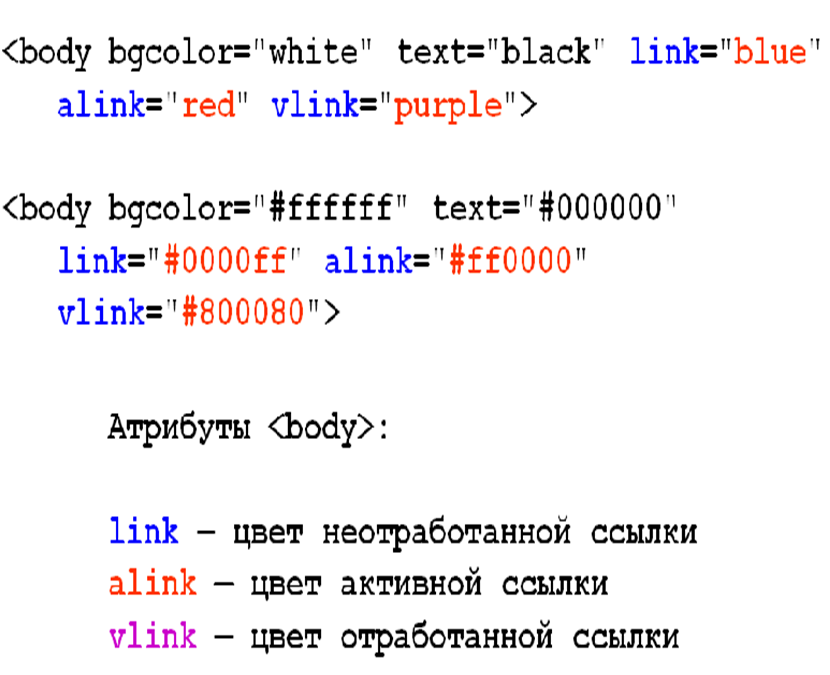
- html
- css
- asp.net
Вы можете сбросить цвет текста класса — ‘form-control’, добавив
.form-control {
цвет:#000000;
}
Добавьте это свойство в отдельный файл css и включите его чуть ниже bootstrap.min.css в теге head.
0
Если вы хотите, чтобы цвет шрифта всех текстовых полей был черным, добавьте это:
input[type="text"] { color: black}
в вашем файле CSS.
В противном случае создайте класс:
.black-input {
черный цвет
}
Перейдите по адресу http://getbootstrap.com/customize/ и выберите нужные цвета, а затем нажмите «Скомпилировать и загрузить» внизу.
используйте это:
.input-black {
// здесь можно изменить цвет текста, даже если это заполнитель
черный цвет;
}
<тип ввода="текст">
Вам потребуется добавить подобный код в ваш файл CSS.
.form-control {
цвет: #000;
}
Имейте в виду, что у вас могут возникнуть проблемы с объявлением специфичности. Например, если цвет установлен в bootstrap.css как дочерний элемент другого элемента, вы не сможете переопределить изменение цвета, если не объявите его также с родителем. Например:
.parent .form-control {
цвет: #000;
}
Вы не должны бояться изучать CSS. Это очень легко понять (вы буквально получите основы менее чем за час).
Зарегистрируйтесь или войдите в систему
Зарегистрируйтесь с помощью GoogleЗарегистрироваться через Facebook
Зарегистрируйтесь, используя электронную почту и пароль
Опубликовать как гость
Электронная почта
Требуется, но не отображается
Опубликовать как гость
Электронная почта
Требуется, но не отображается
css — Как изменить цвет текста по умолчанию для всего сайта
спросил
Просмотрено 5к раз
Я создал веб-сайт с помощью конструктора веб-сайтов WYSIWYG, используя шаблон, предоставленный программой. С тех пор я отказался от шаблона и использую CSS для стилизации всего, но по какой-то причине я не могу изменить цвет текста по умолчанию для всего сайта.
С тех пор я отказался от шаблона и использую CSS для стилизации всего, но по какой-то причине я не могу изменить цвет текста по умолчанию для всего сайта.
Я думал, что простое изменение цвета тела в CSS изменит цвет по умолчанию:
body {
семейство шрифтов: Lato;
размер шрифта: 14px;
высота строки: 1.42857143;
цвет: #ff9900;
цвет фона: #750204;
Итак, я попытался изменить цвет: #ff9900 на «b6b6b6», но это не сработало.
Затем я буквально заменил каждые экземпляров ff9900 в файле CSS на b6b6b6, и все равно на веб-сайте отображается цвет ff9900. Я не понимаю, как это возможно.
Очевидно, я действительно не знаю, что делаю, так что будьте осторожны. Спасибо за любой совет.
РЕДАКТИРОВАТЬ: вот что я вижу, когда проверяю живую страницу:
1
Хотя ваш код логически верен, вы должны учитывать, как работает CSS, особенно в том, как он устанавливает стили. Если у вас есть определенный элемент с цветом : blaa; , то он всегда будет устанавливать то, что наследует. Поэтому, когда вы используете
Поэтому, когда вы используете body {blaa...} , вы сможете увидеть результаты только в том случае, если ничто другое не переопределит это позже. Вот диаграмма, чтобы показать вам это:
Для элемента с идентификатором «ID» в чем-то вроде: body > nav > #ID, тогда стили будут применяться следующим образом:
- ВАРИАНТЫ КУЗОВА:
- СТИЛИ НАВИГАЦИИ
- СТИЛИ #ID или СТИЛИ .CLASS
- * МОДЕЛИ
В этом случае, если вы укажете правило, например: body { color:red } , а затем #id { color:blue } , тогда цвет будет синим, так как он является последним из 2 в списке. выше.
Это потому, что !важно не лучше использовать, когда есть другие способы обойтись без него.
Лучший способ решить вашу проблему — использовать;
* {
цвет: #b6b6b6
}
9
* {
цвет: #b6b6b6
}
Если вы новичок, я добавлю точность:
«*» нацеливает весь веб-сайт, вы можете изменить цвет фона, например, и любое свойство, которое вы хотите.

 green::selection {background: #78e780;}
p.green::-moz-selection {background: #78e780;}
p.green::-webkit-selection {background: #78e780;}
green::selection {background: #78e780;}
p.green::-moz-selection {background: #78e780;}
p.green::-webkit-selection {background: #78e780;}